Google 캘린더에서 Teams의 회의를 예약하는 방법
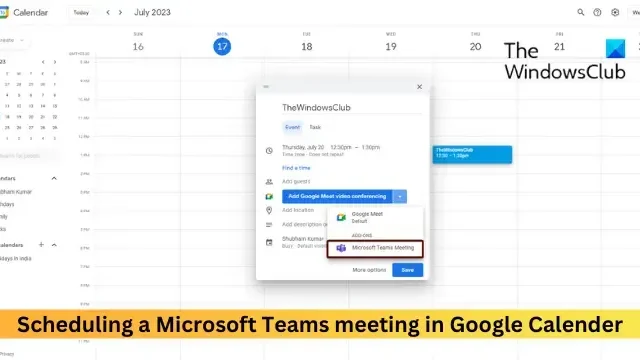
이 게시물은 Google 캘린더에서 팀의 회의를 예약하는 방법을 보여줍니다 . 회의 관리 및 예약은 전문가의 삶에서 없어서는 안될 부분입니다. Google 캘린더와 Microsoft Teams 모두 이러한 프로세스를 간소화하는 데 도움이 됩니다. 하지만 Microsoft Teams의 Google 캘린더에서 회의를 예약할 수 있다는 사실을 알고 계셨나요? 이렇게 하면 약속을 추적하고 정리된 상태를 유지하는 빠르고 쉬운 방법을 제공합니다. 방법을 배우려면 이 게시물을 계속 읽으십시오.
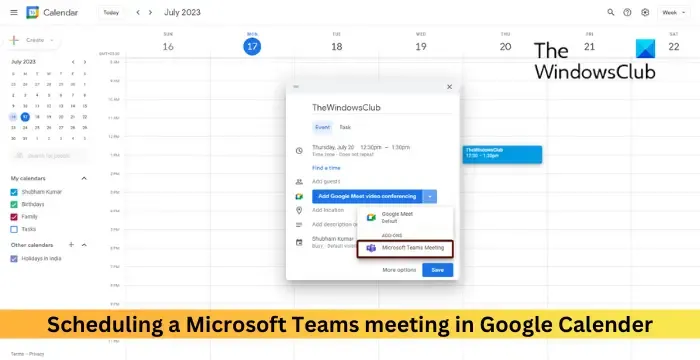
Google 캘린더에서 팀의 회의를 예약하는 방법은 무엇입니까?
Google 캘린더에서 Microsoft Teams의 회의를 설정하려면 다음 단계를 따르세요.
오른쪽에 있는 더하기 아이콘을 클릭합니다 . 이제 Google Workspace Marketplace가 열리며 Microsoft Teams Meeting을 검색하고 설치를 클릭합니다 .
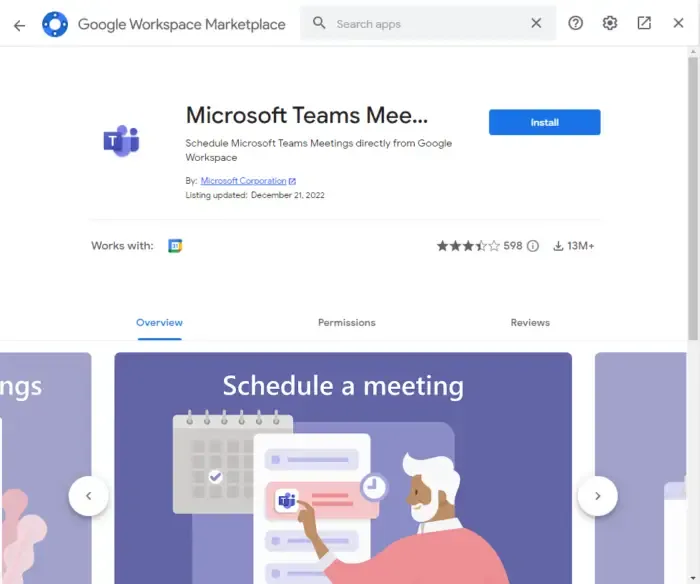
확장 프로그램이 설치되면 Google 캘린더에서 회의 시간을 선택하거나 왼쪽 상단에서 만들기를 클릭합니다 .
상자가 열리면 회의 제목을 입력하고 Google Meet 화상 회의 추가 옆의 드롭다운을 클릭합니다 .
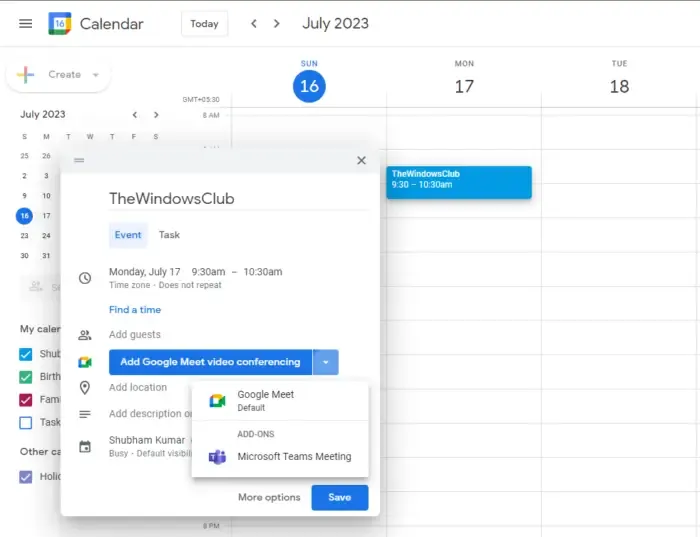
Microsoft Teams 회의를 선택 하고 저장을 클릭하여 회의를 예약합니다.
내 캘린더에서 Microsoft Teams 회의를 시작하려면 어떻게 해야 하나요?
캘린더 앱을 열고 날짜와 시간을 선택한 다음 새 이벤트를 클릭합니다. 이제 회의 세부 정보를 입력하고 참가자를 초대하고 회의 초대장을 보냅니다. 이제 회의가 예약되었으며 원활하게 참여할 수 있습니다.
Gmail 계정으로 Teams 회의를 만들 수 있나요?
그렇게 하려면 Google Workspace용 Teams 회의 부가기능을 설치하세요. 또한 회의를 만드는 동안 Microsoft Teams 회의 추가 기능을 선택하고 저장을 클릭합니다.


답글 남기기